如果需要多人協同編輯維表,您可以分享相應維表並賦予對方編輯的許可權。本文為您介紹如何分享維表,並賦予指定成員編輯或閱讀的許可權。
前提條件
租用戶系統管理員、租戶安全性系統管理員、授權空間管理員角色的RAM使用者可以進入資料查詢與分析管控開啟允許分享維表。
說明
SQL查詢新版升級後,原系統設定中針對維表允許分享的功能的設定,已遷移至。
操作步驟
在資料分析頁面的左側功能表列,單擊
 表徵圖進入維表頁面。
表徵圖進入維表頁面。在維表頁面,單擊全部維表下相應的檔案名稱,進入維表的編輯頁面。
在維表的編輯頁面,單擊右上方的分享,設定相應的分享方式。
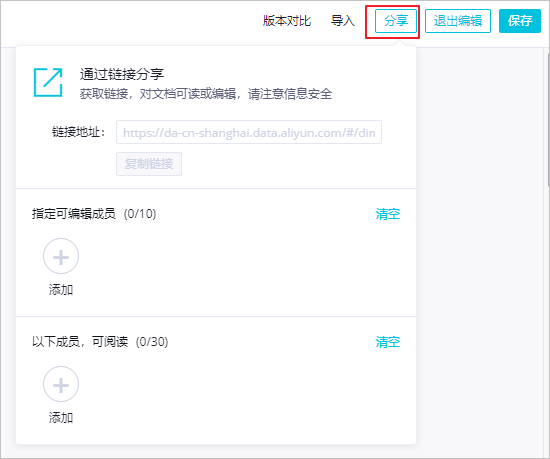
您可以通過以下方式分享維表:
通過連結分享:指定可編輯、可閱讀成員後,單擊複製連結,發送連結至需要分享的人員即可。
指定可編輯人員:如果需要指定人員具備編輯該維表的許可權,請單擊。在對話方塊中輸入需要分享的成員並選中,單擊確認。
說明最多支援指定10個可以編輯維表的成員。
以下人員,可閱讀:如果需要指定人員具備閱讀該維表的許可權,請單擊。在對話方塊中輸入需要分享的成員並選中,單擊確認。
說明最多支援指定30個可以閱讀維表的成員。
分享成功後,發送連結給對方,對方可以通過連結進行訪問。您還可以返回維表頁面,查看分享給我的維表。